таймер изключване на компютъра
прозорци компютър таймер осигурява на разработчиците на операционната система.
Но тъй като малко хора използват тази функция един бутон не съществува. Можете да използвате диспечер на задачите или командния ред. Процесът, описан по-долу е подходящ за Windows XP, Windows 7, Windows 8, а дори и на новото, към днешна дата, 8.1. Да се надяваме, че в бъдеще прозорци 9 компютър таймерът за изключване също ще работи.
Изключването на компютъра по график от командния ред:
Как да тече от командния ред CMD:
- Start - Run - CMD тип и натиснете ОК
- Клавишната комбинация Win + R отново, тип CMD и натиснете ОК
Текстови команди, ние ще се отнасят до файл Shutdown.exe в синтаксиса за изключване на командите. Този файл е отговорен за рестартиране и изключване на компютъра. За да се покаже Помощ за команда спирането, въведете спирането / команден ред?
По-долу е снимка на списъка с команди
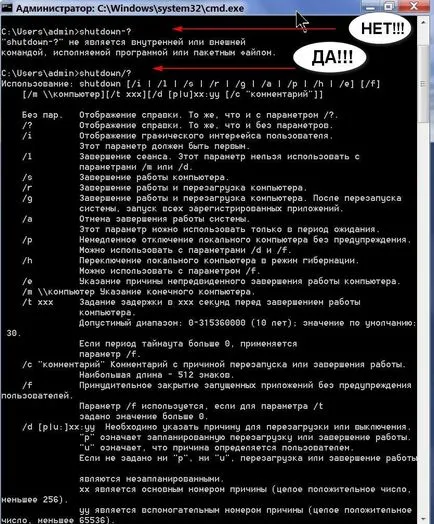
Изключване на компютъра чрез таймера за обратно отброяване задава броя на секунди преди края, преди рестарта или изключване; таймер е само изолиран случай, а след това той трябва да се управлява от нов. За това е необходимо да се изчисти часовника в секунди или минути (3600 секунди. = 1 час 10 часа по този начин сек = 36000.). Показани са команди, които можете да копирате и командния ред, смяна на часа на техните собствени.
Рестартиране на компютъра чрез 2 часа и 10 минути - изключване / R / е / т 7560
Off компютър чрез 2 часа и 10 минути - за изключване / и / F / T 7560
Включване на командния ред точната дата и час ви позволява да настроите позволява ви да зададете точната стойност на времето за рестартиране и изключване на компютъра.
В командния ред, въведете
Рестартирайте компютъра и днес, 22:00 - 22:00 изключване / R / F
Изключете компютъра, днес, 22:00 - 22:00 изключване / R / F
Изключване на компютъра чрез планировчика на задачите
Ако не ви харесва да карам постоянен екип в ПМС и искате да систематично да изключите компютъра си по график, като в края на деня, след това да използвате вградения в Windows операционна система разписание, което е с помощта на специален интерфейс, за да зададете честотата и точното време на компютъра е изключен. Чрез Старт - Всички програми - Аксесоари - Системни инструменти, отворете Task Scheduler.

В Scheduler библиотека Task в колоната вдясно, изберете "Създаване на основна задача"

Попълнете името на задачата и нейното описание. В нашия пример, името на "Shut Down" и описанието на "Как да изключите компютъра прозорци", щракнете върху "Next". Следващият екран ще поиска да изберете честотата на задачата, в този случай, "The Daily". Следваща магьосник иска от вас да изберете просто състояние на задача (спусъка), след изпълнението на които ще се извършват определено действие, тоест, при настъпването 22:00 компютърът се изключва. Промяна на текущата дата и час, оставете по подразбиране. Сложете отметка "Да се повтаря всеки 1 ден." В раздела Действия стартирате изключване сценария и добавете -s -f аргумент.
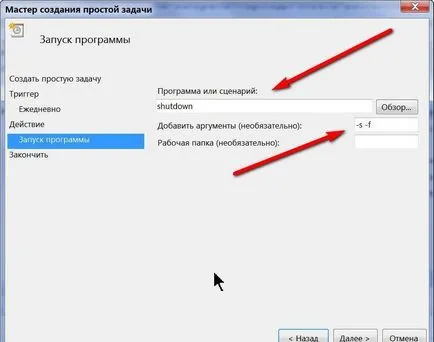
Кликнете върху Край, тогава нашата задача е да изключите компютъра започва да работи. За да промените датата и часа в Scheduler библиотека Task е файл "Shutdown", щракнете с десния бутон на мишката - "Свойства". Разделите могат да бъдат променени качества и характеристики.

На някои компютри, услугата Task Scheduler може да е деактивирано. За включването му на "Старт" - десен бутон върху "My Computer" - "Мениджмънт" в лявата колона се намери "Услуги и приложения", изберете "Услуги". В списъка, който се появява, ние откриваме в "Task Scheduler" и стартира услугата.
Обсъдихме как можете да използвате компютър означава таймер прозорци изключване, но се оказва, че има много програми, които да отговарят на тези цели, които считаме в следващата статия.